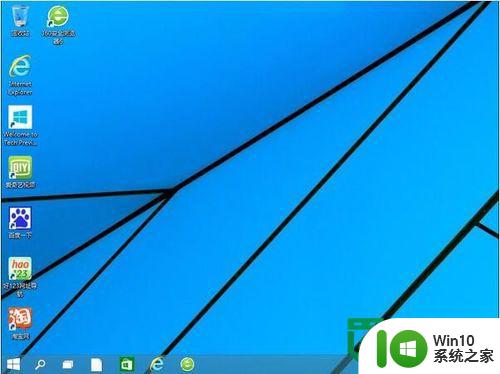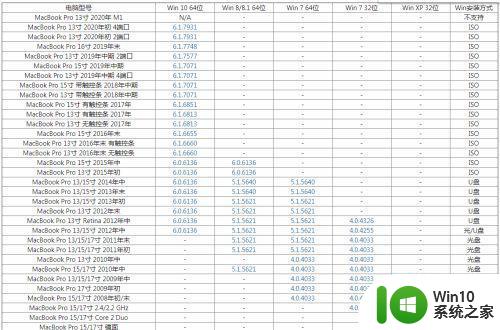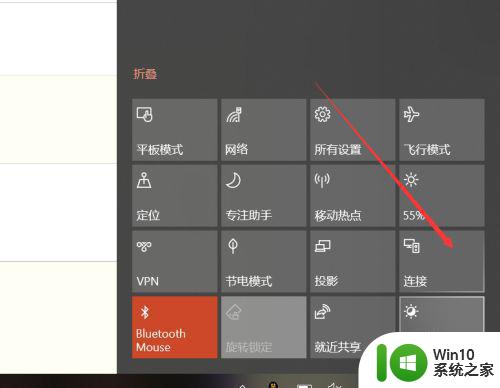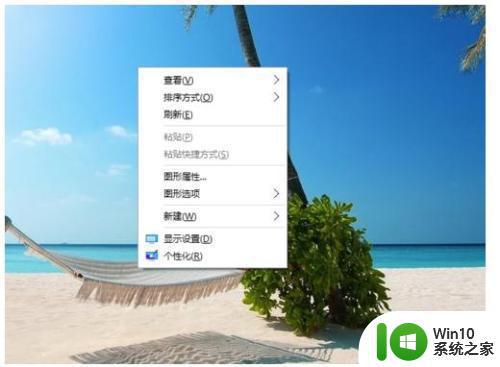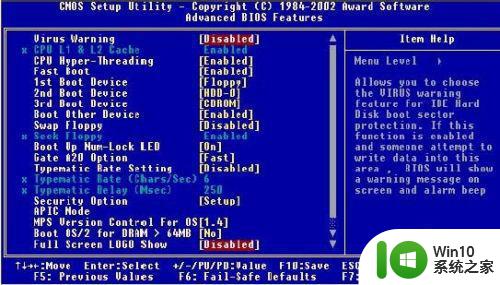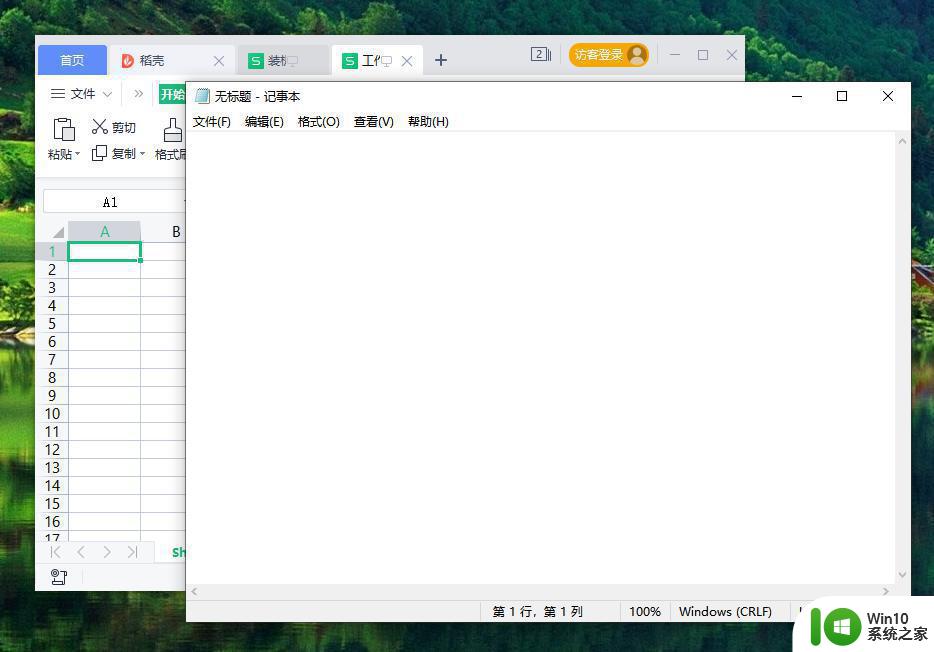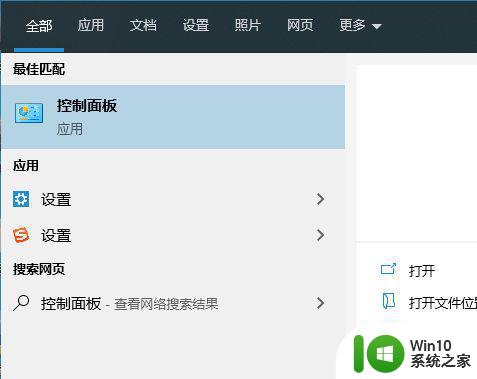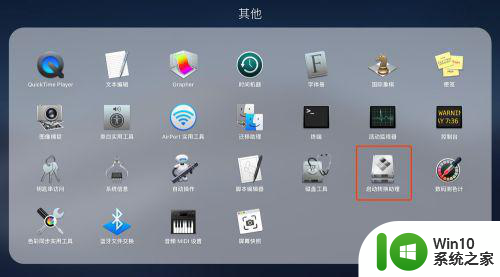笔记本预装win10的方法 笔记本如何预装Windows 10系统
随着Windows 10系统的不断更新和升级,许多笔记本厂商如今都会在出厂时预装Windows 10系统,以便用户能够更快速地使用新电脑,预装Windows 10系统的方法有很多种,可以通过官方渠道下载系统镜像并制作启动U盘,也可以通过一键恢复功能来实现。无论采取哪种方法,预装Windows 10系统都能让新电脑更加稳定和高效地运行,为用户提供更好的使用体验。
首先本文主要针对那些不会重装系统Win10的用户,对于使用笔记本如何预装Windows 10系统,很多小白网友都觉得操作起来很复杂,而自己又想自己重装系统Win10,本教程讲解如何通过另种方便快捷的方法。
笔记本如何预装Windows 10系统:
我们把需要的工具和要笔记本预装win10都下载好后,那么我们就可以开始笔记本预装win10了,工具上面都有提供下载地址。(win10系统之家u盘启动盘制作工具)
首先我们打开已经下载好的win10系统之家u盘启动盘制作软件。
打开后软件,在里面选择还原分区,在GHO WIM ISO映像路径中选择刚才下载好的Win10正式版系统镜像Win10_64.GHO,如下图
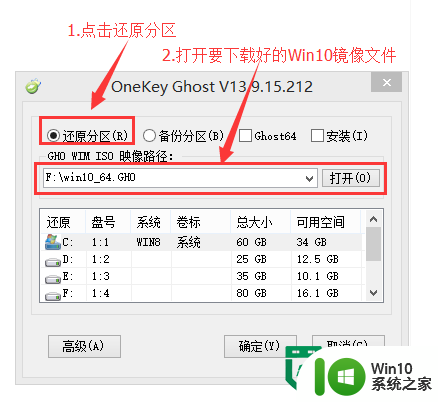
在下方选择还原到C盘(注意:是点击下面的C盘一下,点击之后会变成蓝色的),然后点击确定;
点击确定后,会出现提示框,询问是否重启安装系统,我们点击是按钮;
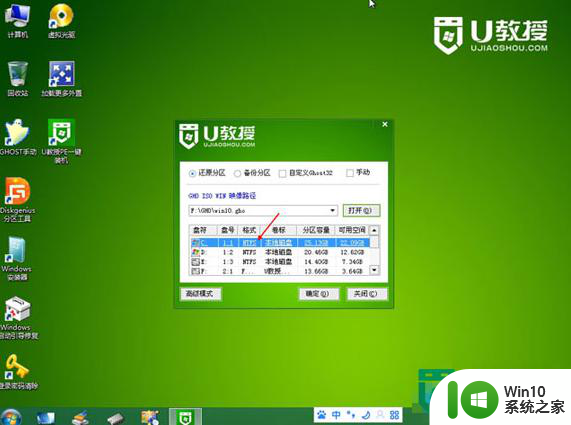
接下来电脑就会重启,重启后就会出现下图的界面,什么都不需要做,耐心等待进度条走完即可。
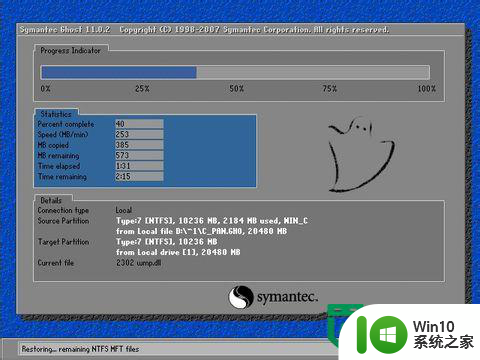
然后会再次重启电脑,就会进入安装Win10系统的过程,一般安装需要5-15分钟,同样的我们什么都不需要做,耐心等待直到进入桌面为止,重装系统完成。
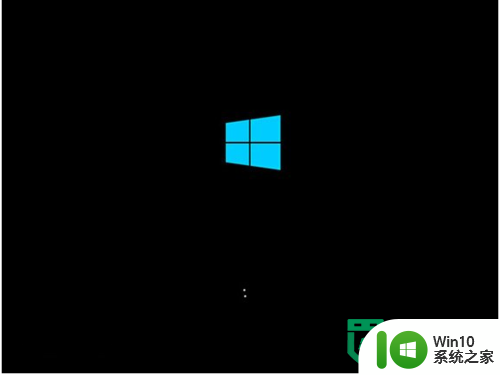
以上就是笔记本预装win10的方法的全部内容,有遇到这种情况的用户可以按照小编的方法来进行解决,希望能够帮助到大家。